win10自带视频播放器怎么调倍数 win10自带视频播放器倍速如何设置
更新时间:2023-11-15 13:54:46作者:zheng
我们可以使用win10电脑的视频播放器中自带的倍数功能快进视频,来快速浏览视频文件,今天小编就给大家带来win10自带视频播放器怎么调倍数,如果你刚好遇到这个问题,跟着小编一起来操作吧。
方法如下:
1、用Windows Media Player播放器打开视频后,在视频画面中点击鼠标右键。
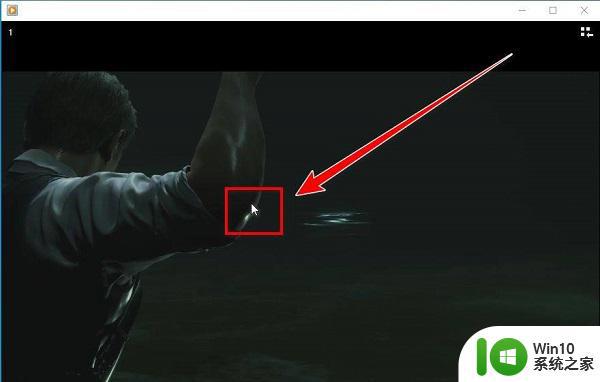
2、在弹出的右键菜单里,鼠标移到“增强功能”上。
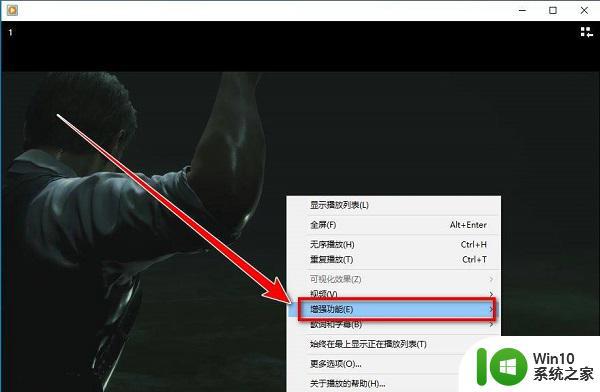
3、在“增强功能”的下一级菜单里,点击“播放速度设置”。
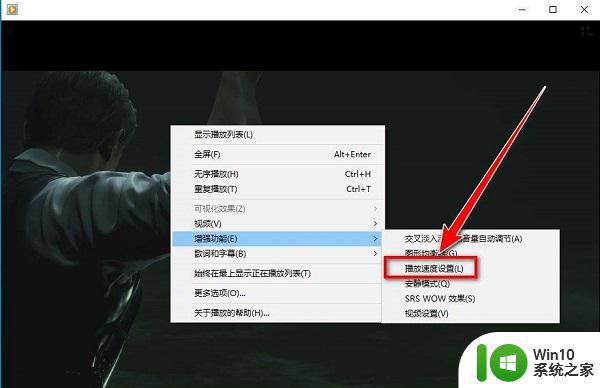
4、在“播放速度设置”的窗口里,点击“快速”按钮。或向右拖动滑块,就可以加速播放视频。最高是16倍速。
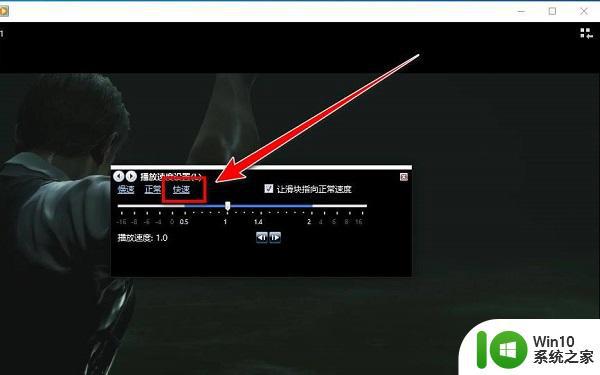
以上就是win10自带视频播放器怎么调倍数的全部内容,有遇到相同问题的用户可参考本文中介绍的步骤来进行修复,希望能够对大家有所帮助。
win10自带视频播放器怎么调倍数 win10自带视频播放器倍速如何设置相关教程
- 让win10自带视频播放器倍速播放视频的方法 win10自带视频播放器如何调整播放速度
- win10的视频播放器怎么倍速 Win10自带播放器怎么设置视频倍速播放
- win10将自带视频播放器设置为默认播放器的方法 win10怎样将自带视频播放器设置为默认播放器
- win10自带播放器无法打开处理方法 win10自带播放器无法播放视频怎么办
- win10怎么设置默认播放器视频 win10设置默认视频播放器方法
- 怎么打开win10系统自带的播放器 windows10自带视频播放器在那里打开
- 将win10设置成自己喜欢的视频播放器 如何将win10默认视频播放器修改为自己喜欢的
- win10播放器如何调整播放速度 win10播放器怎样加快视频播放速度
- win10播放器播放视频没有画面怎么办 win10播放器播放视频黑屏的解决办法
- win10播放器设置在哪里 win10系统默认视频播放器设置方法
- win10自带播放器不能播放如何解决 win10播放器不能用怎么办
- 用win10自带浏览器看b站有问题怎么解决 win10自带浏览器无法播放b站视频怎么办
- 《极品飞车13:变速》win10无法启动解决方法 极品飞车13变速win10闪退解决方法
- win10桌面图标设置没有权限访问如何处理 Win10桌面图标权限访问被拒绝怎么办
- win10打不开应用商店一直转圈修复方法 win10应用商店打不开怎么办
- win10错误代码0xc0000098开不了机修复方法 win10系统启动错误代码0xc0000098怎么办
win10系统教程推荐
- 1 win10桌面图标设置没有权限访问如何处理 Win10桌面图标权限访问被拒绝怎么办
- 2 win10关闭个人信息收集的最佳方法 如何在win10中关闭个人信息收集
- 3 英雄联盟win10无法初始化图像设备怎么办 英雄联盟win10启动黑屏怎么解决
- 4 win10需要来自system权限才能删除解决方法 Win10删除文件需要管理员权限解决方法
- 5 win10电脑查看激活密码的快捷方法 win10电脑激活密码查看方法
- 6 win10平板模式怎么切换电脑模式快捷键 win10平板模式如何切换至电脑模式
- 7 win10 usb无法识别鼠标无法操作如何修复 Win10 USB接口无法识别鼠标怎么办
- 8 笔记本电脑win10更新后开机黑屏很久才有画面如何修复 win10更新后笔记本电脑开机黑屏怎么办
- 9 电脑w10设备管理器里没有蓝牙怎么办 电脑w10蓝牙设备管理器找不到
- 10 win10系统此电脑中的文件夹怎么删除 win10系统如何删除文件夹
win10系统推荐
- 1 宏碁笔记本ghost win10 64位官方免激活版v2023.04
- 2 雨林木风ghost win10 64位镜像快速版v2023.04
- 3 深度技术ghost win10 64位旗舰免激活版v2023.03
- 4 系统之家ghost win10 64位稳定正式版v2023.03
- 5 深度技术ghost win10 64位专业破解版v2023.03
- 6 电脑公司win10官方免激活版64位v2023.03
- 7 电脑公司ghost win10 64位正式优化版v2023.03
- 8 华硕笔记本ghost win10 32位家庭版正版v2023.03
- 9 雨林木风ghost win10 64位旗舰安全版下载v2023.03
- 10 深度技术ghost win10 64位稳定极速版v2023.03